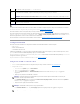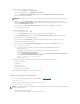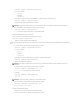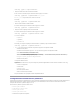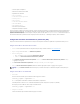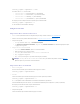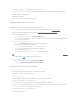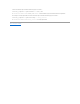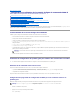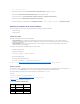Users Guide
l Pannedecapteurdetempérature
l Détectiond'uneintrusiondanslechâssis
l Dégradationdelaredondance
l Perte de la redondance
l Avertissement concernant un processeur
l Panne de processeur
l Processeur absent
l Avertissement concernant PS/VRM/D2D
l Panne de PS/VRM/D2D
l Bloc d'alimentation absent
l Erreurdanslejournaldumatériel
l Récupérationautomatiquedusystème
Lorsqu'unévénementsurplateformeseproduit(parexemple,unepannedecapteurdeventilateur),unévénementsystèmeestgénéréetenregistrédansle
journaldesévénementssystème(SEL).Sicetévénementcorrespondàunfiltred'événementsurplateforme(PEF)danslalistedesfiltresd'événementssur
plateformedansl'interfaceWebetquevousavezconfigurécefiltrepourgénérerunealerte(PEToue-mail), une alerte PET ou e-mailestalorsenvoyéeàune
ouplusieursdestinationsconfigurées.
Silemêmefiltred'événementsurplateformeestaussiconfigurépoureffectueruneaction(ex.:redémarragedusystème),l'actionesteffectuée.
Configurationdesfiltresd'événementssurplateforme(PEF)
Configurezvosfiltresd'événementssurplateformeavantdeconfigurerlesinterruptionsd'événementsurplateformeoulesparamètresd'alertepare-mail.
Configuration du PEF via l'interface utilisateur Web
1. Connectez-vousausystèmedistantàl'aided'unnavigateurWebprisencharge.Consultezlasection«Accèsàl'interfaceWeb».
2. Cliquez sur l'onglet Gestion des alertes et sur Événementssurplateforme.
3. Activez les alertes globales.
a. Cliquez sur Gestion des alertesetsélectionnezÉvénementssurplateforme.
b. Cochez la case Activerlesalertesdefiltred'événementssurplateforme.
4. Dans Configurationdesfiltresd'événementsdelaplateforme, cochez la case Activerlesalertesdefiltred'événementssurplateformeet cliques
sur Appliquer les changements.
5. Dans Listedesfiltresd'événementsdelaplateforme, double-cliquez sur le filtre que vous voulez configurer.
6. Sur la page Définitiond'événementssurplateforme,effectuezlessélectionsappropriéesetcliquezsurAppliquer les changements.
Configuration du PEF via la CLI RACADM
1. Activez le PEF.
Ouvrezuneinvitedecommande,tapezlacommandesuivanteetappuyezsur<Entrée>:
racadm config -g cfgIpmiPef -o cfgIpmiPefEnable -i 1 1
où1 et 1correspondentàl'indexPEFetàlasélectionactiver/désactiver,respectivement.
L'indexPEFpeutêtreunevaleurde1à17.Lasélectionactiver/désactiverpeutêtreconfiguréesur1(Activé)ou0(Désactivé).
Parexemple,pouractiverlePEFavecl'index5,tapezlacommandesuivante:
racadm config -g cfgIpmiPef -o cfgIpmiPefEnable -i 5 1
2. Configurez vos actions PEF.
Àl'invitedecommande,tapezlacommandesuivanteetappuyezsur<Entrée>:
REMARQUE:L'option Générationd'unealertedoitêtreactivéepourqu'unealertesoitenvoyéeàunedestinationconfiguréeetvalide(PEToupare-
mail).